
Turpmāk sniegtajā informācijā ir norādījumi par to, kā īslaicīgi noņemt no atmiņas TSR un pašlaik darbojošās programmas. Paturiet prātā, ka pēc datora pārstartēšanas daudzi no tiem tiks ielādēti. Ja vēlaties pastāvīgi saglabāt šīs programmas no ielādes, pārejiet uz nākamo sadaļu.
TSR noņemšana operētājsistēmā Windows 8 un 10
Nospiediet un turiet taustiņu Ctrl + Alt + Del, pēc tam noklikšķiniet uz opcijas Uzdevumu pārvaldnieks. Vai arī nospiediet un turiet Ctrl + Shift + Esc, lai atvērtu Task Manager tieši. Noklikšķiniet uz cilnes Procesi, atlasiet programmu, kuru vēlaties beigt, un noklikšķiniet uz pogas Beigt uzdevumu .
TSR noņemšana Windows 2000 sistēmā Windows 7
Nospiediet un turiet taustiņu Ctrl + Alt + Del, pēc tam noklikšķiniet uz opcijas Uzdevumu pārvaldnieks. Vai, ja izmantojat Windows XP, tai nekavējoties jāatver Windows uzdevumu pārvaldnieka logs. Uzdevumu pārvaldniekā noklikšķiniet uz cilnes Programmas, atlasiet programmu, kuru vēlaties beigt, un noklikšķiniet uz pogas Beigt uzdevumu .
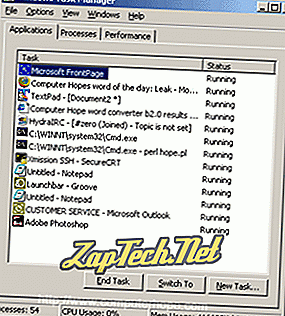
Kā redzams iepriekšminētajā attēlā, logā Applications (Lietojumprogrammas) tiek parādītas tikai tās programmas, kas pašlaik ir atvērtas un redzamas lietotājam. Citi TSR un Windows procesi ir parādīti cilnē Procesi. Noklikšķinot uz cilnes Procesi, tiek parādīti visi procesi un sistēmas izmantotie resursi, kā parādīts tālāk.
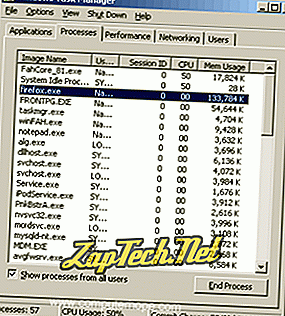
Mēs iesakām pārtraukt procesu tikai tām programmām, kuras jūs zināt. Ja neesat pārliecināts, kāds ir process, meklējot faila nosaukumu, tiks atgriezti katra procesa rezultāti.
Piezīme: nevar pabeigt uzdevumu nevienā no sistēmas procesiem.
TSR noņemšana operētājsistēmā Windows 95, 98 un ME
Nospiediet un turiet taustiņu Ctrl + Alt + Del. Kad visi šie trīs taustiņi ir pareizi saspiesti kopā, jums jāsaņem aizvēršanas programmas logs.
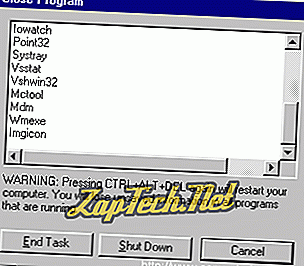
Iezīmējiet kādu no uzskaitītajiem vienumiem, izņemot Explorer un Systray, un nospiediet pogu Beigt uzdevumu. Atkārtojiet šo procesu, kamēr jums ir tikai Explorer un Systray.
Papildus informācija:
- Nav iespējams izcelt vairāk nekā vienu no šīm ikonām.
- Dažas no uzskaitītajām programmām nevar noņemt pirmo mēģinājumu, turpiniet uz nākamo, ja tas ir pieejams.
- Kad esat beidzis uzdevumu izpildi, jūs varat saņemt šo programmu .
- Nospiežot Ctrl + Alt + Del divreiz pēc kārtas, dators tiks atsākts.
- Katrs no izņemtajiem vienumiem atgriezīsies nākamajā reizē, kad dators tiek restartēts, ja vien tās nav noņemtas.
TSR noņemšana operētājsistēmā Windows 3.x
Lai noņemtu visas pašreizējās programmas fonā, samaziniet visus atvērtos Windows, tostarp programmas pārvaldniekus.
Kad katrs logs ir samazināts līdz minimumam, jebkura pašreiz darbojas lietojumprogramma jāuzrāda kā maza ikona. Atveriet un aizveriet katru no šīm ikonām, izņemot programmas pārvaldnieku.
Pastāvīgi atspējojiet TSR no ielādes automātiski
Tā kā jūsu dators sāk darboties automātiski, daudzas TSR ielādējas automātiski, katru reizi, kad dators tiek restartēts, var rasties slogs, lai manuāli izņemtu katru no šīm programmām. Tālāk ir norādīti soļi, kā noņemt šīs programmas no sākuma.
Pastāvīgi atspējojiet TSR Microsoft Windows 8 un 10
- Nospiediet un turiet taustiņu Ctrl + Alt + Del, pēc tam noklikšķiniet uz opcijas Uzdevumu pārvaldnieks . Vai arī nospiediet un turiet Ctrl + Shift + Esc, lai atvērtu Task Manager tieši.
- Noklikšķiniet uz cilnes Startup .
- Atlasiet programmu, kuru vēlaties pārtraukt, automātiski ielādēt un noklikšķiniet uz pogas Atspējot .
Ja nevarat atrast programmu, kas automātiski ielādējas, izpildot iepriekšējās instrukcijas, to var atrast sistēmas reģistrā vai izmantojot programmatūras utilītu.
Pastāvīgi atspējojiet TSR Microsoft Windows XP, Windows Vista un Windows 7
- Noklikšķiniet uz Sākt, Programmas un pēc tam Startēšana .
- Ar peles labo pogu noklikšķiniet un izdzēsiet failu, kuru nevēlaties sākt automātiski.
Ja nevarēja atrast programmu, kas automātiski ielādējas, mēģiniet to atrast sistēmas reģistrā vai msconfig utilītprogrammā.
Pastāvīgi atspējojiet TSR Microsoft Windows 2000
- Noklikšķiniet uz Sākt, Programmas, Startēšana.
- Ar peles labo pogu noklikšķiniet un izdzēsiet failu, kuru nevēlaties sākt automātiski.
Ja nevarēja atrast programmu, kas automātiski ielādējas, mēģiniet atrast šo programmu sistēmas reģistrā vai msconfig.
Pastāvīgi atspējojiet TSR Microsoft Windows 98 un Windows ME
- Noklikšķiniet uz Sākt, Programmas, Startēšana.
- Ar peles labo pogu noklikšķiniet un izdzēsiet failu, kuru nevēlaties sākt automātiski.
Ja nevarēja atrast programmu, kas ir automātiska ielāde, izpildot iepriekš minētās instrukcijas, mēģiniet veikt šādas darbības. Atrodiet programmu autoexec.bat, win.ini, sistēmas reģistrā vai Windows 98SE. Windows ME var atspējot programmas, izmantojot sistēmas konfigurāciju vai msconfig.
Pastāvīgi atspējojiet TSR Microsoft Windows 95
- Noklikšķiniet uz Sākt, Iestatījumi, Uzdevumjoslas un Starta izvēlnes programmas .
- Noklikšķiniet uz cilnes Sākt izvēlnes programmas .
- Noklikšķiniet uz pogas Papildu .
- Atveriet mapi Programmas .
- Atveriet mapi Sākt un noņemiet programmu, kuru nevēlaties sākt automātiski.
Ja nevarat automātiski atrast programmu, mēģiniet to atrast autoexec.bat vai win.ini. Windows 95 un NT lietotājiem vajadzētu arī meklēt sistēmas reģistrā.
Pastāvīgi atspējojiet TSR Microsoft Windows NT 4.0
- Noklikšķiniet uz Sākt, Iestatījumi, Uzdevumjoslas un Starta izvēlnes programmas .
- Noklikšķiniet uz cilnes Sākt izvēlnes programmas .
- Noklikšķiniet uz pogas Papildu .
- Atveriet mapi Programmas .
- Atveriet mapi Sākt un noņemiet programmu, kuru nevēlaties sākt automātiski.
Ja nevarēja atrast programmu, kas automātiski ielādējas, mēģiniet to atrast sistēmas reģistrā.
Pastāvīgi atspējojiet TSR Microsoft Windows 3.x
- Atveriet failu pārvaldnieku.
- Atrodiet un atveriet mapi Startup .
- Dzēsiet programmu, kuru nevēlaties startēt no starta mapes.
Ja nevarēja atrast programmu, kas automātiski ielādējas, mēģiniet to atrast automātiskajā atlasē.bat, win.ini.
Pastāvīgi atspējojiet TSR Autoexec.bat
Piezīme. Šī sadaļa attiecas tikai uz Windows 3.x, Windows 95 un Windows 98 lietotājiem. Ja neesat pārliecināts, kādu Windows versiju jūs izmantojat, skatiet mūsu Microsoft Windows versiju lapu.
Pēc iepriekšminēto instrukciju izpildīšanas operētājsistēmai, ja programma vai TSR joprojām tiek ielādēta katru reizi, kad sākat datoru, tas var būt ielādēts jūsu autoexec.bat. Informāciju par autoexec.bat, ieskaitot to, kā to mainīt, skatiet mūsu Autoexec.bat un Config.sys rokasgrāmatā.
Pastāvīgi atspējojiet TSR Win.ini
Piezīme. Šī sadaļa attiecas tikai uz Windows 3.x, Windows 95 un Windows 98.
Ja programma turpina ielādēt un esat pārbaudījis šīs programmas vai faila starta mapi un autoexec.bat, ir iespējams, ka šī programma tiek ielādēta win.ini failā. Lai pārbaudītu šo failu, izpildiet tālāk norādītās darbības.
- Windows 3.x lietotāji noklikšķina uz izvēlnes Fails un noklikšķiniet uz Iziet, lai nokļūtu MS-DOS uzvednē.
- Windows 9x lietotāji noklikšķiniet uz Sākt un Izslēgt un restartējiet datoru MS-DOS uzvednē.
- Pēc MS-DOS uzvednes palaidiet šīs divas komandas:
cd logi
rediģēt win.ini
- Win.ini failā jābūt vairākām teksta rindām, atrodiet rindu, kas raksta:
LOAD =
RUN =
- Pārbaudiet, vai šīs līnijas ir LOAD = vai RUN = bez teksta pēc vienādojuma zīmes. Ja teksts seko vienam no šiem apgalvojumiem, tas var būt programmas ielāde katru reizi, kad dators sāk strādāt.
- Lai īslaicīgi atspējotu šīs līnijas, varat novietot semikolu šo līniju priekšā, kā parādīts tālāk redzamajā piemērā.
; RUN =
- Lai saglabātu šo failu, atveriet izvēlni Fails ( Alt + F ), izvēlieties Iziet un Saglabāt izmaiņas .
Pastāvīgi atspējojiet TSR sistēmas sistēmā
Piezīme. Šī sadaļa attiecas tikai uz Windows 95, Windows 98, Windows ME, Windows 2000, Windows XP un Windows Vista lietotājiem. Ja neesat pārliecināts, kādu Windows versiju jūs izmantojat, skatiet mūsu Microsoft Windows versiju lapu.
Pirms sistēmas reģistra sistēmas Windows 98 lietotājiem ir jāatspējo startēšanas programmas, izmantojot sistēmas konfigurāciju.
Ja programma turpina ielādēt pēc datora pārstartēšanas un esat pārliecinājies, ka programma nav starta, autoexec.bat vai win.ini, pēdējā vieta ir sistēmas reģistrs. Pirms mēģināt rediģēt vai mainīt sistēmas reģistru, iesakām pārskatīt mūsu reģistra pārskatu, lai labāk izprastu iespējamos riskus, kas saistīti ar reģistra modificēšanu.
Kad esat iepazinies ar sistēmas reģistru, atveriet zemāk esošo reģistra atslēgu, lai redzētu, vai programma vai TSR ielādējas sistēmas reģistrā.
[HKEY_LOCAL_MACHINE PROGRAMMATŪRA MICROSOFT WINDOWS CURRENTVERSION]
Ja atrodat programmu, kas tiek ielādēta, izdzēsiet šo programmu no iepriekš minētā taustiņa. Svarīgi! Neizdzēsiet citus failus no citiem taustiņiem.
Pastāvīgi atspējojiet TSR sistēmas konfigurācijā
Piezīme. Šī sadaļa attiecas tikai uz Windows 98 un Windows ME lietotājiem. Ja neesat pārliecināts, kādu Windows versiju jūs izmantojat, skatiet mūsu rokasgrāmatu par Windows versijas noteikšanu.
Lai atspējotu palaišanas programmas, izmantojot sistēmas konfigurāciju, izpildiet tālāk norādītās instrukcijas.
- Noklikšķiniet uz Sākt, Programmas, Piederumi, Sistēmas rīki un pēc tam Sistēmas informācija.
- Logā Sistēmas informācija noklikšķiniet uz nolaižamās izvēlnes Rīki un izvēlieties sistēmas konfigurācijas utilītu.
- Atlasiet cilni Sākt un noņemiet atzīmi no programmām, kuras nevēlaties ielādēt automātiski.
Sistēmas konfigurācijas utilītprogramma un msconfig
Piezīme. Tālāk sniegtā informācija attiecas tikai uz Windows XP un Vista lietotājiem. Ja neesat pārliecināts, kādu Windows versiju jūs izmantojat, skatiet mūsu Microsoft Windows versiju lapu.
Lai atspējotu programmas no automātiskas ielādes, izpildiet tālāk norādītās instrukcijas.
- Nospiediet Windows taustiņu + R, lai atvērtu lodziņu Run. Pēc tam ierakstiet msconfig un nospiediet Enter.
- Logā System Configuration Utility noklikšķiniet uz cilnes Startup . Noņemiet atzīmi no visiem startēšanas uzdevumiem, kurus vairs nevēlaties ielādēt. Ja neesat pārliecināts, kādas palaišanas programmas rada problēmas, pamēģiniet atcelt visus vienumus, pēc tam lēnām sāk pārbaudīt katru no vienumiem, līdz jūs nosakāt problēmas avotu. Pēc katras vienības pārbaudes restartējiet datoru, ļaujot programmai, kuru pārbaudījāt, startējot, kad tiek palaista Windows, un noskaidrojiet, vai šī programma ir problēmas avots.
Kādus TSR var droši atslēgt?
Diemžēl nav īpaša TSR sarakstu, kurus datorā varētu droši atspējot. Lai gan ir daži TSR, kas nav vajadzīgi, šis saraksts var būt atkarīgs no Windows versijas un datorā instalētās programmatūras.
Vislabākais ieteikums ir, ja neesat pārliecināts par TSR, ko redzat datorā, veiciet interneta meklēšanu TSR. Veicot meklēšanu TSR faila nosaukumam, kam parasti ir .exe faila paplašinājums, būs vislabākie rezultāti. Pārskatiet augstākos meklēšanas rezultātus, lai iegūtu informāciju par TSR un vai to var droši atspējot.
Tomēr, pirms izpētīt datorā redzamos TSR, mēs iesakām veikt pretvīrusu skenēšanu, lai novērstu visus vīrusus un ļaunprātīgu programmatūru. Daži vīrusi un ļaunprātīgas programmatūras izmanto TSR, lai inficētu datoru. Šo vīrusu un ļaunprātīgas programmatūras noņemšana gandrīz vienmēr noņem saistītos TSR no sava datora. Kad jūsu dators ir iztīrīts, varat pārbaudīt, vai nav TSR, un izpētīt, kuras no tām ir atspējojamas.
